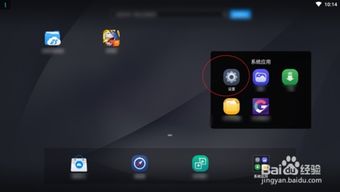ios调用系统键盘, 基本用法
时间:2024-10-26 来源:网络 人气:
iOS调用系统键盘详解
在iOS开发中,调用系统键盘是一个基本且常见的操作。无论是文本输入、密码输入还是其他类型的输入,系统键盘都为我们提供了便捷的解决方案。本文将详细介绍如何在iOS中调用系统键盘,包括基本用法、高级技巧以及注意事项。
基本用法

1. 引入框架

首先,确保你的项目中已经引入了UIKit框架。UIKit是iOS开发的基础框架,包含了创建用户界面所需的所有类。
```swift
import UIKit
2. 创建文本输入框

在界面上创建一个UITextField或UITextView,用于接收用户输入。
```swift
let textField = UITextField(frame: CGRect(x: 20, y: 100, width: 280, height: 40))
3. 设置键盘类型

通过UITextField的`keyboardType`属性,可以设置键盘的类型,如默认键盘、数字键盘等。
```swift
textField.keyboardType = .default
4. 弹出键盘

当用户点击文本输入框时,系统键盘会自动弹出。如果需要手动弹出键盘,可以使用`becomeFirstResponder`方法。
```swift
textField.becomeFirstResponder()
高级技巧

1. 键盘样式

通过UITextField的`returnKeyType`属性,可以设置键盘右下角的按钮样式,如默认、搜索、发送等。
```swift
textField.returnKeyType = .search
2. 键盘高度

iOS 8及以上版本,可以通过监听`UIKeyboardWillShowNotification`和`UIKeyboardWillHideNotification`通知来获取键盘的高度,并动态调整界面布局。
```swift
NotificationCenter.default.addObserver(self, selector: selector(keyboardWillShow), name: UIResponder.keyboardWillShowNotification, object: nil)
3. 隐藏键盘

当用户完成输入或点击其他区域时,可以使用`resignFirstResponder`方法隐藏键盘。
```swift
textField.resignFirstResponder()
注意事项

1. 禁用第三方键盘

iOS 9之后,iPhone允许APP使用第三方键盘。但在某些情况下,你可能需要禁用第三方键盘,强制使用系统键盘。可以通过以下方法实现:
- 自定义键盘:创建一个自定义键盘,将UITextField的`inputView`属性设置为自定义键盘。
- 切换App Delegate中`shouldAllowExtensionPointIdentifier`方法的返回值:在键盘弹出之前,将返回值设置为`false`,在键盘弹出之后,将返回值设置为`true`。
2. 避免键盘遮挡

在键盘弹出时,如果输入框被遮挡,可以通过监听键盘通知,动态调整输入框的位置。
```swift
NotificationCenter.default.addObserver(self, selector: selector(keyboardWillShow), name: UIResponder.keyboardWillShowNotification, object: nil)
本文详细介绍了iOS中调用系统键盘的方法,包括基本用法、高级技巧和注意事项。通过学习本文,相信你能够熟练地在iOS项目中使用系统键盘,为用户提供更好的输入体验。
相关推荐
教程资讯
教程资讯排行